Aktiver duplikatkundeemneregistrering
Aktiver duplikatregistrering av kundeemner for å hjelpe selgerne med å identifisere og adressere potensielle duplikate kundeemner.
Lisens- og rollekrav
| Kravtype | Du må ha |
|---|---|
| Lisens | Dynamics 365 Sales Enterprise, Dynamics 365 Sales Premium eller Microsoft Relationship Sales Mer informasjon: Dynamics 365 Sales-priser |
| Sikkerhetsroller | Systemansvarlig Mer informasjon: Forhåndsdefinerte sikkerhetsroller for Salg |
Hva er duplikatregistrering?
Funksjonen duplikatregistrering hjelper selgere med å se etter potensielle duplikate kundeemner i appen. Når du aktiverer denne funksjonen, bruker AI-modellen følgende regler til å identifisere duplikater:
- Samme e-postadresse
- Samme telefonnummer
- Lignende kundeemnenavn og firmanavn
- Lignende kundeemnenavn og samme e-postdomene
Selgere kan også sammenligne og fjerne duplikate kundeemner i organisasjonen. Mer informasjon: Behandle duplikate kundeemner
Merk
- Hvis Microsoft Power Platformduplikatregistrering er aktivert i organisasjonen, vises en melding som vist på følgende bilde:

- Hvis du vil vite forskjellen mellom Microsoft Power Platform- og Sales-duplikatregistreringsfunksjonene, gå til Hva er forskjellen på duplikatregistrering i Microsoft Power Platform og duplikatregistrering for kundeemner i Dynamics 365 Sales?
- Hvis du vil ha en optimal opplevelse av duplikatregistrering for kundeemner i Dynamics 365 Sales, deaktiverer du duplikatregistrering av kundeemner i Microsoft Power Platform. Mer informasjon Skru regler for duplikatregistrering på eller av for hele organisasjonen
Aktivere duplikatregistreringsfunksjonen
Nederst til venstre i Salgssenter-appen velger du Endre område
 >Appinnstillinger.
>Appinnstillinger.Velg Dataforbedring>Duplikatregistrering på områdekartet.
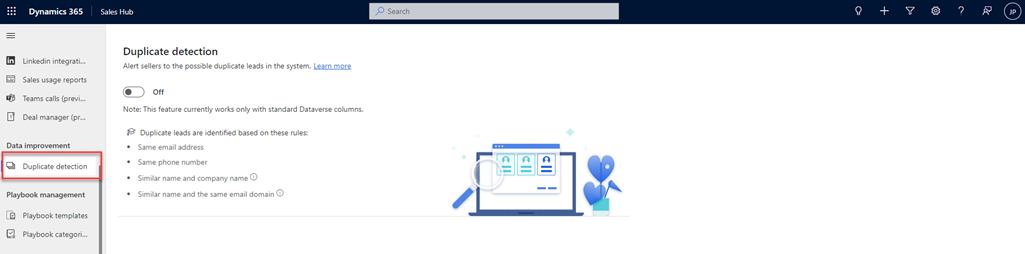
Aktiver veksleknappen Aktiver regler.
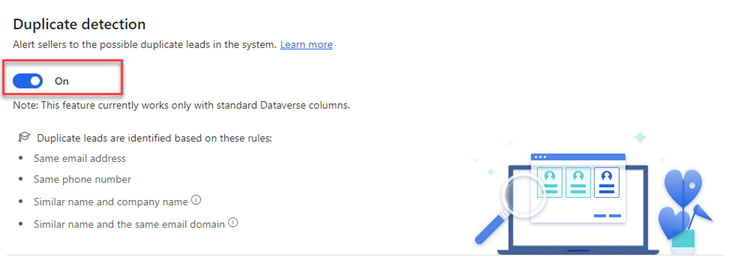
Problemer med identifisering av duplikate kundeemner?
Hvis funksjonen duplikatregistrering ikke fungerer, gjør du følgende:
- Slå av funksjonen.
- Kontroller at følgende krav er oppfylt:
- Aktivere funksjonen.
Aktiverer Dataverse-søk
Dataverse-søk er aktivert i organisasjonen. AI-modellen som registrerer duplikate kundeemner bruker Dataverse-søket for bedre resultater. Mer informasjon: Konfigurere Dataverse-søk for miljøet
Aktivere de obligatoriske feltene for kundeemner
Følgende felt aktiveres i visningen Hurtigsøk etter alle kundeemner for kundeemner under Søk etter:
firstnamelastnameemailaddress1telephone1companyname
Merk
Hvis disse feltene allerede er aktivert, fjerner og legger du dem til på nytt.
Følg denne fremgangsmåten for å gå til Hurtigsøk etter alle kundeemner:
Logg på Power Apps.
Velg et miljø
Merk
Det er lurt å opprette tabeller i en tilpasset løsning. Mer informasjon: Løsning (ordliste)
Utvid Dataverse, velg Tabeller, gå til kategorien Alle, og velg Kundeemne-tabellen.
Velg Visninger under Dataopplevelse-delen på Kundeemne-tabellen. Hvis du bruker en egendefinert løsning, åpner du løsningen, åpner tabellen og velger deretter Visninger-området.
På siden Visninger, velger du visningen Hurtigsøk etter alle kundeemner.
Aktiver de nødvendige prosessene
Kontroller at følgende prosesser er i aktiv tilstand:
- CheckForDuplicatesAction
- DuplicateDetectionTriggerAction
- GetDuplicatesAction
Følger du denne fremgangsmåten for å gå til Prosesser.
- I webappen går du til Innstillinger>Avanserte innstillinger.
- På siden Avanserte innstillinger, velger du Innstillinger>Prosessenter>Prosesser.
Angi lesetillatelser for prosessen
Sikkerhetsrollene som bruker funksjonen, har i det minste lesetillatelse for Prosess under Tilpassing.
Mer informasjon: Sikkerhetsroller og rettigheter
Finner du ikke alternativene i appen?
Det er tre muligheter:
- Du har ikke den nødvendige lisensen eller rollen. Sjekk delen Lisens- og rollekrav øverst på denne siden.
- Administratoren har ikke aktivert funksjonen.
- Organisasjonen bruker en egen app. Kontakt administratoren for å få den nøyaktige fremgangsmåten. Trinnene som er beskrevet i denne artikkelen, gjelder bare for det bruksklare salgssenteret og Sales Professional-appene.
Relatert informasjon
Aktivere duplikatkundeemneregistrering for egendefinerte skjemaer
Administrere duplikate kundeemner